
Comment contrôler l’iPhone avec un écran cassé sans effort ? (6 méthodes éprouvées)

« L’écran de mon iPhone s’est cassé, donc je ne vois plus rien. Mais je sais qu’il fonctionne toujours parce qu’en le branchant sur mon Mac, il se synchronise avec iTunes. Y a-t-il un outil que je peux utiliser pour voir mon écran sur l’Mac, le contrôler, etc. ? Ce qui est délicat, c’est que toute solution qui m’oblige à faire d’abord quelque chose sur l’iPhone ne fonctionnera pas puisque je ne peux rien faire...
Quelqu’un a posté ceci sur la communauté StackExchange. Il est difficile de contrôler un iPhone avec un écran cassé, mais c’est possible. Que faire si votre iPhone est écrasé et ne répond plus ? Cet article vous explique 6 façons efficaces de contrôler et d’accéder à votre iPhone cassé étape par étape.

Solution 1. Comment contrôler un iPhone avec un écran cassé à l’aide d’une manette iPhone cassée
Solution 2. Comment accéder à un iPhone avec un écran cassé avec QuickTime Player
Solution 3. Comment utiliser un iPhone avec un écran cassé via Siri
Solution 4. Comment contrôler l’iPhone avec un écran cassé à partir d’un ordinateur à l’aide d’iTunes
Solution 5. Comment contrôler un iPhone jailbreak avec un écran cassé via Veency
Solution 6. Comment déverrouiller un iPhone avec un écran cassé à distance avec iCloud
Si vous voulez trouver un moyen de contrôler votre iPhone avec un écran cassé à partir d’un ordinateur et d’accéder aux données cassées de l’iPhone sans tracas, vous pouvez essayer Broken iPhone Controller. Cette application intelligente peut facilement contrôler votre iPhone cassé et récupérer en toute sécurité les données de votre sauvegarde iPhone cassée, iTunes et iCloud. Sans entrer de mot de passe sur votre iPhone cassé, vous pouvez le contrôler en douceur. Est-ce magique ?
En connectant l’iPhone cassé à un ordinateur, vous pouvez récupérer jusqu’à 19 types de données différents de votre iPhone sans effort, telles que des iMessages, des contacts, des photos, des messages WhatsApp/Kik/Line, etc.
Astuce : Vous voulez résoudre les problèmes du système de l’iPhone comme le blocage en mode DFU, l’écran blanc/noir/bleu de la mort ? Ces 9 logiciels de réparation iPhone peuvent vous aider.
Voici les principales caractéristiques de la manette iPhone cassée :
* Contrôlez facilement votre iPhone avec un écran cassé et affichez le contenu de votre iPhone sur l’ordinateur sans exécuter iTunes.
* Accédez rapidement aux données cassées de votre iPhone et prévisualisez-les sur votre ordinateur.
* Restaurez ou récupérez en toute sécurité des messages texte, des iMessages, des contacts, des notes, des photos, l’historique des appels, des messages et des pièces jointes WhatsApp / Kik / Line / Viber / Messenger, etc., à partir de vos sauvegardes iPhone cassées, iTunes et iCloud.
* Prise en charge de la récupération ou de la restauration de plus de 20 types de fichiers dans tous les scénarios : iPhone avec un écran cassé, endommagé par l’eau, échec de la mise à niveau iOS, échec du jailbreak, iPhone bloqué, etc.
* Contrôleur iPhone cassé facile à utiliser, hautement sécurisé, rapide et convivial.
* Largement compatible avec tous les modèles d’iPhone, y compris iPhone 14/13/12 Pro Max/12 Pro/12/12 mini/SE/11/11 Pro/11 Pro Max/XS Max/XS/XS /XR/X/8/8 Plus/7 Plus/7/6S Plus/6S/6/6 Plus/5S/5C/5/4S/4, etc.
Les conseils suivants vous montrent comment accéder à un iPhone avec un écran cassé sur un ordinateur.
1. Connectez votre iPhone cassé à l’ordinateur.
Exécutez la manette iPhone cassée sur votre ordinateur après l’avoir installée. Ensuite, sélectionnez Récupération à partir d’appareils iOS ou un autre mode dans le panneau de gauche et branchez l’iPhone cassé sur l’ordinateur avec un câble USB. (Si vous utilisez un iPhone 4/3G, un iPad 1 ou un iPod touch 4, vous devrez télécharger un plug-in et entrer dans le mode de numérisation ci-dessous.)

2. Analysez les données endommagées de l’iPhone.
Une fois que ce programme a détecté votre iPhone cassé, vous pouvez cliquer sur le bouton Démarrer pour analyser l’appareil. Après une analyse rapide, vous verrez tout le contenu existant et les fichiers perdus sur ce programme.

3. Prévisualisez et récupérez les données souhaitées.
Vous pouvez cliquer sur un type de fichier dans le panneau de gauche, prévisualiser les éléments et choisir les fichiers que vous souhaitez récupérer. Ensuite, appuyez sur le bouton Récupérer dans le coin inférieur droit pour récupérer les données de l’iPhone sur votre ordinateur.
Vous aimerez peut-être :
[Corrigé] Comment puis-je obtenir des photos d’un iPhone cassé ?
Comment faire confiance à un ordinateur sur iPhone avec un écran cassé ? [Résolu]
Si vous avez un MacBook, vous pouvez facilement contrôler un iPhone avec un écran cassé avec le lecteur QuickTime, qui est livré avec un lecteur multimédia préinstallé gratuit sur tous les ordinateurs Mac. En fait, il fait plus que lire des vidéos et des fichiers audio. Vous pouvez utiliser l’enregistreur d’écran pour capturer l’écran de l’ordinateur et dupliquer votre iPhone/iPad pour l’afficher sur l’ordinateur sans installer d’applications supplémentaires. Le seul besoin est de connecter votre iPhone cassé à l’ordinateur avec QuickTime à l’aide d’un câble USB. Ça a l’air génial ?
Suivez ces étapes pour accéder à un iPhone avec un écran cassé sur votre Mac.
1. Sur votre Mac, exécutez QuickTime et connectez votre iPhone cassé à l’ordinateur à l’aide d’un câble USB.
2. Si une invite apparaît sur votre iPhone, vous devrez faire confiance à cet ordinateur. Vous pouvez demander à Siri de vous aider à le faire. Dites simplement : « Bonjour Siri, activez VoiceOver ».
3. Une fois la connexion établie, accédez à QuickTime sur votre Mac et appuyez sur Fichier dans le coin supérieur gauche. Ensuite, appuyez sur la flèche vers le bas à côté de Nouvel enregistrement vidéo et appuyez sur le nom de votre iPhone dans les options. Cela reflétera automatiquement l’écran de votre iPhone sur votre Mac.
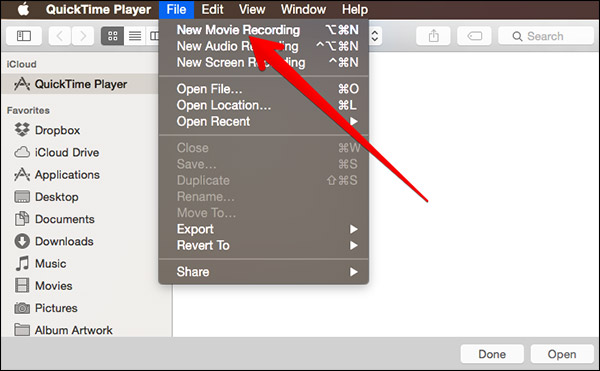
4. Maintenant, vous pouvez prévisualiser le contenu de votre iPhone sur votre ordinateur. Notez que cela ne fonctionne que lorsque l’écran tactile de l’iPhone est réactif et ne vous permet pas complètement de contrôler l’iPhone avec un écran cassé avec une souris et un clavier sur un ordinateur.
À lire aussi :
Comment récupérer des données à partir d’un iPad cassé
Je suppose que vous pouvez fréquemment demander à Siri de faire des choses pour vous à des moments ordinaires. Vous pouvez également utiliser Siri pour contrôler et accéder facilement à votre iPhone cassé si vous avez activé l’option Autoriser Siri lorsqu’il est verrouillé et écouter Dis Siri, ou si vous appuyez sur le bouton latéral pour accéder aux options Siri sur votre iPhone avant qu’il ne soit brisé et que l’écran ne réponde. Cependant, cette méthode ne fonctionne pas tout le temps. Quoi qu’il en soit, vous pouvez toujours l’essayer.
Comment contrôler l’iPhone avec un écran cassé ?
1. Appuyez sur le bouton latéral ou dites « Salut Siri » pour activer Siri.
2. Demandez à Siri d’activer VoiceOver et touchez le bouton principal . Balayez l’écran vers la gauche ou la droite pour choisir Glisser pour déverrouiller, double-cliquez sur la page du mot de passe, puis appuyez deux fois sur les touches numériques correctes pour saisir le mot de passe.
3. Balayez l’écran pour choisir l’option Entrée ou Terminé , puis double-cliquez dessus pour soumettre le code d’accès. En cas de succès, il déverrouillera votre iPhone.

Lire aussi : Pourquoi la mise en miroir de l’écran ne fonctionne-t-elle pas ? Réparez-le avec des méthodes simples
Si votre iPhone a déjà fait confiance à votre ordinateur, vous pouvez contrôler et transférer les fichiers de votre iPhone cassé vers l’ordinateur avec iTunes.
Voici les étapes à suivre :
1. Branchez votre iPhone cassé sur l’ordinateur que vous avez déjà synchronisé avec l’iPhone.
2. Ouvrez iTunes sur votre ordinateur.
3. Une fois qu’il a reconnu votre iPhone cassé avec succès, cliquez sur l’icône de votre iPhone dans le coin supérieur gauche et appuyez sur l’option Résumé dans la fenêtre de gauche.
4. Cochez Cet ordinateur dans la section Sauvegardes et cliquez sur Sauvegarder maintenant pour commencer à sauvegarder votre iPhone sur l’ordinateur.

Une autre façon de contrôler et d’accéder à votre iPhone cassé est d’utiliser une application gratuite appelée Veency. Si l’écran de votre iPhone jailbreak est cassé et qu’il est toujours accessible maintenant, vous pouvez l’utiliser de cette façon. Pour contrôler à distance un iPhone avec un écran cassé, vous devez d’abord télécharger cette application sur votre iPhone. Ensuite, il fonctionnera comme un serveur VNC pour partager l’écran de l’iPhone avec l’ordinateur et contrôler un appareil tiers.
Répétez les instructions ci-dessous pour contrôler l’iPhone avec un écran cassé.
1. Installez et exécutez Cydia sur votre iPhone cassé, accédez à la barre de recherche et installez Veency.
2. Définissez un mot de passe. Après cela, installez une visionneuse VMC sur votre ordinateur et connectez votre iPhone et votre ordinateur sous le même serveur Wi-Fi.
3. Activez ensuite Veency sur votre iPhone et dirigez-vous vers Paramètres > Wi-Fi > appuyez sur le réseau auquel vous vous connectez > cliquez sur votre adresse IP. Ensuite, tournez-vous vers l’ordinateur, entrez votre adresse IP Wi-Fi dans le serveur et le même mot de passe dans le champ approprié. Après un certain temps, vous pouvez contrôler librement votre iPhone avec un écran cassé.
Enfin, vous pouvez essayer iCloud pour contrôler votre iPhone à distance et effacer tout ce qui s’y trouve. Cependant, pour utiliser cette méthode, vous devez avoir activé Localiser mon iPhone sur votre iPhone avant qu’il ne soit cassé. Ensuite, vous pouvez effacer votre iPhone sur un autre appareil sans effort.
Voyons comment contrôler un iPhone avec un écran cassé.
1. Visitez iCloud.com à partir d’un navigateur Web sur votre ordinateur ou un autre smartphone.
2. Connectez-vous à iCloud avec le même identifiant Apple que celui que vous utilisez sur votre iPhone cassé et appuyez sur Localiser l’iPhone.
3. Cliquez sur Tous les appareils et sélectionnez le nom de votre iPhone cassé dans la liste. Enfin, appuyez sur Effacer l’iPhone et confirmez votre opération avec le mot de passe.

Ce faisant, il supprimera toutes les données iPhone de votre iPhone cassé, y compris le code d’accès, les paramètres, vos informations privées et d’autres fichiers, et déverrouillera votre appareil. S’il ne peut pas être réparé, vos données privées ne seront jamais divulguées.
Voilà! Lorsque l’écran de votre iPhone est fracassé, pas de panique ! En utilisant nos méthodes, vous contrôlerez facilement un iPhone avec un écran cassé. Comme vous pouvez le voir, le contrôleur iPhone cassé est le meilleur moyen de le faire car il vous permet de contrôler, d’accéder et de récupérer les données iPhone cassées sur votre ordinateur sans étapes supplémentaires. En revanche, d’autres moyens peuvent ne pas fonctionner sur un iPhone gravement fissuré ou enregistrer vos précieuses données iPhone. Lequel choisir ? Vous connaissez maintenant la réponse.
Je suis sûr que la manette iPhone cassée fonctionne avec succès sur tous les iPhones. Cependant, si vous rencontrez des difficultés lors de l’utilisation, veuillez laisser un commentaire ci-dessous.
Articles connexes :
Comment récupérer des messages texte d’un téléphone cassé sans effort ?
Comment réparer Touch ID qui ne fonctionne pas sur iPhone en un rien de temps ?
Comment sauvegarder un iPhone sans mot de passe [Guide simple]
La carte SIM de l’iPhone n’est pas prise en charge ? Contournez-le en 11 méthodes simples
2 façons simples d’accéder à un téléphone Android avec un écran cassé
Comment déverrouiller un iPhone sans Siri avec succès ? (3 façons réalisables)

 Récupération de l’iPhone
Récupération de l’iPhone
 Comment contrôler l’iPhone avec un écran cassé sans effort ? (6 méthodes éprouvées)
Comment contrôler l’iPhone avec un écran cassé sans effort ? (6 méthodes éprouvées)





